Чтобы сэкономить время во время разработки моделей и верификации, можно ограничить осциллограф анализа Model Advisor модели. Можно создать Model Advisor exclusion, чтобы исключить блоки в модели от выбранных проверок. Можно исключить все или выбранные проверки из:
Блоки Simulink®
Графики Stateflow®
После того, как вы зададите блоки, чтобы исключить, Model Advisor использует информацию об исключении, чтобы исключить блоки из заданных проверок во время анализа. По умолчанию информация об исключении Model Advisor хранится в файле модели SLX. В качестве альтернативы можно хранить информацию в файле исключения.
Чтобы просмотреть информацию об исключении для модели, щелкните правой кнопкой по окну модели или щелкните правой кнопкой по блоку и выберите Model Advisor> Open Model Advisor Exclusion Editor.
Диалоговое окно Model Advisor Exclusion Editor включает следующую информацию для каждого исключения.

| Поле | Описание |
|---|---|
| Filter Identifier | Имя и путь блока или подсистемы, которая исключена. Путь блоков связывается гиперссылками, и нажатие на них подсветит заинтересованные блоки на холсте модели. |
| Filter Type | Задает тип исключенного элемента. Пример: Если тип фильтра является Блоком, на котором исключен конкретный блок Simulink. Если типом является Подсистема, то все содержимое в той подсистеме исключено. |
| Summary | Доступное для редактирования поле, чтобы ввести примечания или причину исключения. По умолчанию это поле задает, исключен ли определенный блок, или все блоки данного типа исключены. |
| Check ID (s) | Имена проверок, для которых применяется исключение блока. Проверяйте, что Селектор может быть вызван от этой ячейки путем нажатия на редактирование ( |
Примечание
Если вы комментируете блоки, они исключены и из симуляции и из анализа Model Advisor.
В окне модели щелкните правой кнопкой по блоку и выберите Model Advisor. Выберите пункт меню для типа исключения, которое вы хотите сделать.
| Задача | Выберите Model Advisor> |
|---|---|
| Исключите блок из всех проверок. | Exclude block only> All Checks |
| Исключите все блоки этого типа от всех проверок. | Exclude all blocks of type <block_type>> All Checks |
| Исключите блок из выбранных проверок. |
|
| Исключите все блоки этого типа от выбранных проверок. |
|
| Исключите блок из всех не пройдено проверок. Эта опция доступна только после анализа Model Advisor. | Exclude block only> Only failed checks |
| Исключите все блоки этого типа от всех не пройдено проверок. Эта опция доступна только после анализа Model Advisor. | Exclude all blocks of type <block_type>> Only failed checks |
| Исключите блок из не пройдено проверки. Эта опция доступна только после анализа Model Advisor. | Exclude block only> <name of failed check> |
| Исключите все блоки этого типа от не пройдено проверки. Эта опция доступна только после анализа Model Advisor. | Exclude all blocks of type <block_type>> <name of failed check> |
В диалоговом окне Model Advisor Exclusion Editor сохраните исключения в модель или файл исключения при помощи одного из процессов ниже.
Можно создать столько исключений Model Advisor, сколько вы хотите путем щелчка правой кнопкой по блокам модели и выбора опций под Model Advisor.
Сохранить исключения Model Advisor в модель .slx файл, в диалоговом окне Model Advisor Exclusion Editor, нажимает на значок сохранения (![]() ). Когда вы открываете модель
). Когда вы открываете модель .slx файл, модель содержит исключения.
Model Advisor exclusion file задает набор блоков, чтобы исключить из заданных регистраций файла исключения. Можно создать исключения и сохранить их в файле исключения.
Сохранить исключения Model Advisor в исключение .xml файл:
Откройте редактор исключения Model Advisor.
кликните по выпадающему рядом со значком сохранения (![]() ).
).
Выберите Save as и введите желаемое имя для файла исключения в поле File name.
Нажмите Save.
Если вы не задаете различную папку, Model Advisor сохранил файлы исключения в текущей папке.
Если вы создаете файл исключения и сохраняете вашу модель, вы присоединяете файл исключения к своей модели. Каждый раз, когда вы открываете модель, блоки и проверки, заданные в файле исключения, исключен из анализа.
Окно Селектора Проверки позволяет вам выбирать проверки, чтобы исключить для определенного блока или всех блоков заданного типа. Откройте Селектор Проверки путем щелчка правой кнопкой по блоку и выбора также:
Model Advisor > Exclude block only > Select checks
Model Advisor > Exclude all blocks of type <block_type> > Select checks
В Селекторе Проверки можно использовать функциональность поиска, чтобы искать проверку, которая должна быть исключена. Проверяйте, что Селектор может быть также вызван из окна Model Advisor Exclusion Editor путем нажатия на редактирование (![]() ) кнопка в столбце Check Id(s).
) кнопка в столбце Check Id(s).

Можно рассмотреть исключения, сопоставленные с моделью. Прежде или после анализа Model Advisor, чтобы просмотреть информацию об исключениях:
Щелкните правой кнопкой по окну модели или щелкните правой кнопкой по блоку и выберите Model Advisor> Open Model Advisor Exclusion Editor. Диалоговое окно Model Advisor Exclusion Editor перечисляет исключения для вашей модели.
Во вкладке Modeling откройте Model Advisor> Preferences. В диалоговом окне Model Advisor Preferences выберите Show Exclusion tab. На правой панели окна Model Advisor выберите вкладку Exclusions, чтобы отобразить проверки, которые исключены из анализа Model Advisor.
Во вкладке Modeling выберите Model Advisor, чтобы открыть Model Advisor.
На панели инструментов окна Model Advisor выберите Highlighting> Highlight Exclusions. По умолчанию этот пункт меню выбран.
В окне Model Advisor нажмите Enable highlighting (![]() ).
).
После анализа Model Advisor можно просмотреть информацию об исключении для индивидуума, регистрируется:
Отчет HTML. Перед анализом, в окне Model Advisor, убеждаются, что вы устанавливаете флажок Show report after run.
После того, как вы осуществляете проверки, на левой панели окна Model Advisor проверки, которые содержат правила исключения, подсвечены в оранжевом. Результаты Model Advisor включают дополнительную информацию об исключении.
| Если проверка | Отчет HTML и окно Model Advisor |
|---|---|
| Не имеет никаких примененных правил исключений. | Покажите, что никакие исключения не были применены к этой проверке. |
| Не поддерживает исключения. | Показывает, что проверка не поддерживает исключения. |
| Исключен из блока. | Перечисляет правила исключения проверки. |
Загружать существующий файл исключения для использования с вашей моделью:
В диалоговом окне Model Advisor Exclusion Editor нажмите значок Load.
Перейдите к файлу исключения, который вы хотите использовать со своей моделью. Выберите Open.
В диалоговом окне Model Advisor Exclusion Editor нажмите OK, чтобы сопоставить файл исключения с вашей моделью.
В диалоговом окне Model Advisor Exclusion Editor выберите исключения, которые вы хотите удалить.
Нажмите кнопку Delete Exclusion Row (![]() ).
).
Можно добавить текст, который описывает, почему вы исключили конкретный блок или блоки из выбранных проверок во время анализа Model Advisor. Описание полезно для других, которые рассматривают вашу модель.
В диалоговом окне Model Advisor Exclusion Editor дважды кликните поле Summary для исключения.
Удалите существующий текст.
Добавьте сводные данные для исключения этого объекта.
В R2020b, формате, в котором исключения хранятся измененные. В релизах после R2020b Model Advisor может считать формат, используемый в предыдущих релизах, и преобразовать его в новый формат. Преобразование происходит только однажды. Модель обновляется с новым путем к файлу, который впоследствии использует редактор Исключения.
Когда вы открываете файл исключения, созданный в R2020a или ранее, файлы и модели обновляются на основе того, был ли файл исключения сохранен в модели или когда отдельный файл, следующее является последовательностью действий, которые будут выполняться в каждом случае:
Исходный файл исключения считан и записан в новый файл.
Новый файл сохранен в файле модели SLX, когда вы сохраняете модель.
Эти изменения сделаны автоматически, и без уведомления, что файл был обновлен.
Старый файл читается и, можно принять решение перезаписать существующий файл исключения или сохранить файл исключения с новым именем в том же месте.
Модель обновляет новый путь к файлу, когда вы сохраняете модель.
Редактор Исключения сообщает, что изменение произошло.
Путь к файлу Исключения Model Advisor прослежен параметром модели под названием MAModelFilterFile. Используйте set_param API, чтобы обновить этот параметр.
set_param('<model name>','MAModelFilterFile', '<new_file_path>');
После того, как модель сохранена и вновь открыта, изменения отражаются в Редакторе Исключения. Если <new_file_path> пустой символьный вектор, Редактор Исключения Model Advisor принимает, что файл хранится в файле модели SLX.
При редактировании модели можно исключить блоки из анализа Model Advisor. Применимые исключения Model Advisor, заданные через редактор Simulink, также применяются во время разового редактированием.
Исключить блок из анализа Model Advisor во время разового редактированием:
От командной строки откройте sldemo_fuelsys.
Введите предупреждение, которое отображается в разовой редактированием проверке. Добавьте номер 9 к началу имени блока Engine Speed, которое приводит к нарушению Model Advisor, проверяют использование Контрольного символа в имена блока.
Во вкладке Modeling выберите Edit-Time Checks. Несколько блоков отмечаются как нарушения проверки Model Advisor.
Например, блок Engine Speed подсвечен и, когда вы кликаете по значку предупреждения выше блока, вы видите, что причиной нарушения является Block name has incorrect characters.
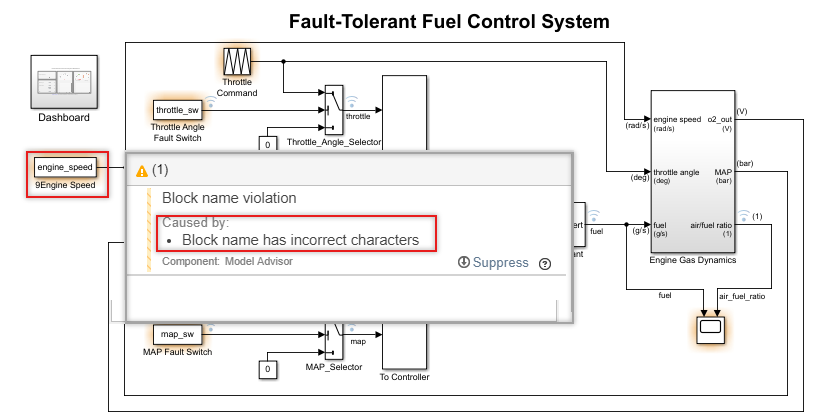
Исключить блок Engine Speed из анализа Model Advisor, также:
Щелкните правой кнопкой по блоку, выберите Model Advisor> Exclude block only> Select checks и выберите проверку.
Кликните по значку предупреждения выше подсвеченного блока Engine Speed. В диагностическом окне выберите Suppress.
Блок исключен из анализа Model Advisor для той проверки и не подсвечен для нарушения проверки.
Примечание
Список исключений совместно используется всем выполнением проверок Model Advisor.
В этом примере показано, как исключить блок Gain, и весь Outport блокируется от проверки Model Advisor во время анализа Model Advisor. Исключением индивидуума блокируется от проверок, вы ограничиваете осциллограф анализа и можете сэкономить время во время разработки моделей и верификации.
В командной строке MATLAB® введите sldemo_mdladv.
От окна модели, во вкладке Modeling, выбирают Model Advisor, чтобы открыть Model Advisor. Диалоговое окно System Selector - Model Advisor открывается. Нажмите OK.
На левой панели окна Model Advisor расширьте By Product > Simulink. Установите флажок Show report after run, чтобы видеть отчет HTML результатов проверки после того, как вы осуществите проверки.
Примечание
Если папка By Product не отображена в окне Model Advisor, выберите Show By Product Folder из диалогового окна Settings> Preferences.
Осуществите выбранные проверки путем нажатия кнопки Run selected checks. После того, как Model Advisor осуществляет проверки, отчет HTML отображает результаты проверки в окне браузера. Проверка Identify unconnected lines, input ports, and output ports инициировала предупреждение.
На левой панели окна Model Advisor выберите проверку By Product > Simulink > Identify unconnected lines, input ports, and output ports.
В окне Model Advisor нажмите кнопку Enable highlighting (![]() ).
).
Окно модели открывается. Блоки, вызывающие проверку Identify unconnected lines, input ports, and output ports, предупреждающую, подсвечены в желтом.
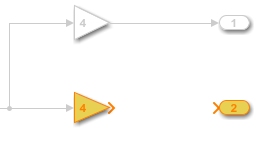
Окно Model Advisor Highlighting открывается ссылкой на окно Model Advisor. В окне Model Advisor можно найти больше информации о результатах проверки и как зафиксировать условие предупреждения.
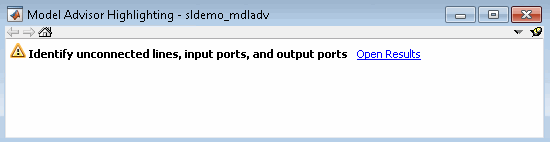
После рассмотрения результатов проверки исключите блок Gain2 из всех проверок Model Advisor:
В окне модели щелкните правой кнопкой по блоку Gain2 и выберите Model Advisor > Exclude block only> All checks .

В диалоговом окне Model Advisor Exclusion Editor дважды кликните в первой строке поля Summary и введите Exclude gain block.
Нажмите OK, чтобы сохранить исключение в файле модели.
После рассмотрения результатов проверки исключите все блоки Outport из Идентифицирования несвязанных линий, входных портов и проверки выходных портов:
Щелкните правой кнопкой по блоку Out4 и выберите Model Advisor > Exclude all blocks of type Outport> Identify unconnected lines, input ports, and output ports.
В диалоговом окне Model Advisor Exclusion Editor нажмите OK, чтобы сохранить исключение в файле модели.
На левой панели окна Model Advisor выберите By Product> Simulink и затем:
Установите флажок Show report after run.
Нажмите Run Selected Checks, чтобы запустить анализ Model Advisor.
После того, как Model Advisor завершает анализ, можно просмотреть информацию об исключении для Идентифицирования несвязанных линий, входных портов, и выходные порты регистрируются:
Отчет HTML:
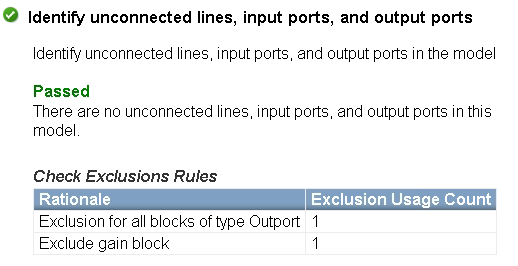
Окно Model Advisor. На левой панели окна Model Advisor выберите By Product> Simulink> Identify unconnected lines, input ports, and output ports.

Закройте sldemo_mdladv.